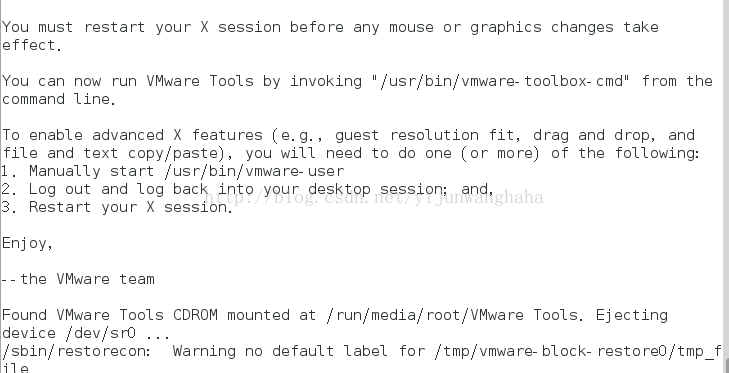在VMware中為Linux系統安裝VM-Tools
阿新 • • 發佈:2019-01-02
如果大家打算在VMware虛擬機器中安裝Linux的話,那麼在完成Linux的安裝後,如果沒有安裝Vm-Tools的話,一部分功能將得不到充分應用,如顯示卡,滑鼠不能夠在虛擬機器和物理機間自由移動、檔案自由拖拽等功能。下面就讓我們一起來學習一下在Vmware中安裝Vmware-Tools吧!
首先,如果是exe格式的虛擬機器,需要手動找到linux.iso映象檔案,裝載到光碟機裡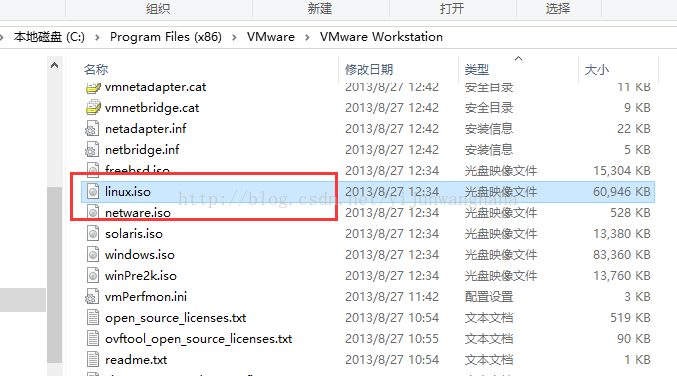
 開啟Linux虛擬機器系統,單擊“虛擬機器”選單下的“安裝Vmware-Tools”
開啟Linux虛擬機器系統,單擊“虛擬機器”選單下的“安裝Vmware-Tools”
 出現以下選單,證明Vmware-Tools的光碟機映象檔案已經放入光碟機裝置。
出現以下選單,證明Vmware-Tools的光碟機映象檔案已經放入光碟機裝置。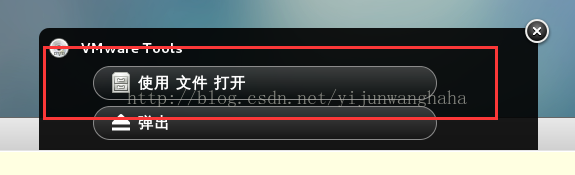
 在Linux系統中,如果要使用硬碟、光碟、軟盤或MO盤等儲存裝置,必須先進行掛裝(Mount)。當儲存裝置掛裝完成之後,就可以將其作為一個目錄來進行訪問了。掛載點必須是一個已經存在的目錄,mount沒有建立掛載點的功能。
在Linux系統中,如果要使用硬碟、光碟、軟盤或MO盤等儲存裝置,必須先進行掛裝(Mount)。當儲存裝置掛裝完成之後,就可以將其作為一個目錄來進行訪問了。掛載點必須是一個已經存在的目錄,mount沒有建立掛載點的功能。
先介紹一下下面安裝該工具時要用到的幾個目錄:
/mnt 掛載目錄,用來臨時掛載別的檔案系統,硬體裝置
/tmp臨時檔案的目錄,用來存放不同程度執行時產生的臨時檔案
/sudo 以系統管理者的身份執行命令
在終端中輸入以下命令:
mkdir /mnt/cdrom 在/mmt目錄下建立名位cdrom 的目錄
mount /dev/cdrom /mnt/cdrom 把/dev/cdrom光碟機掛載到我們上面建立的目錄中
cd /mnt/cdrom 切換到掛載的目錄
ls 列出該目錄下中的檔案.  複製目錄下的VMwareTools-6.0.2-59824.tar.gz安裝檔案到/tmp目錄
複製目錄下的VMwareTools-6.0.2-59824.tar.gz安裝檔案到/tmp目錄
cp VMwareTools-6.0.2-59824.tar.gz /tmp
cd /tmp 切換到/tmp資料夾
ls /tmp 列出該目錄是否從/mnt/cdrom中成功拷貝VMwareTools-6.0.2-59824.tar.gz檔案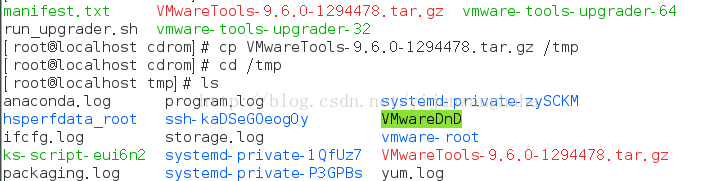 解壓VMwareTools-6.0.2-59824.tar.gz安裝檔案。
解壓VMwareTools-6.0.2-59824.tar.gz安裝檔案。
tar –zxvf VMwareTools-6.0.2-59824.tar.gz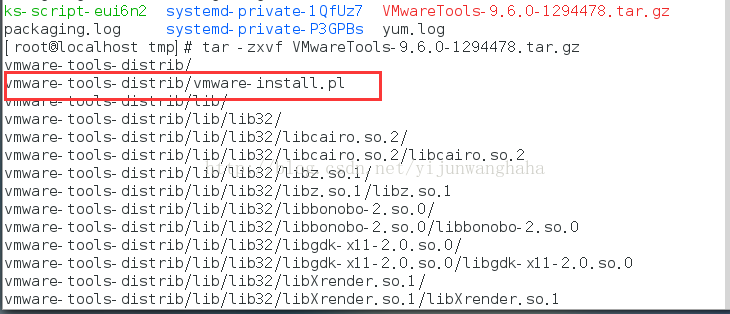 安裝vmware-tools,也就是我們的主要目的。
安裝vmware-tools,也就是我們的主要目的。
sudo vmware-tools-distrib/vmware-install.pl 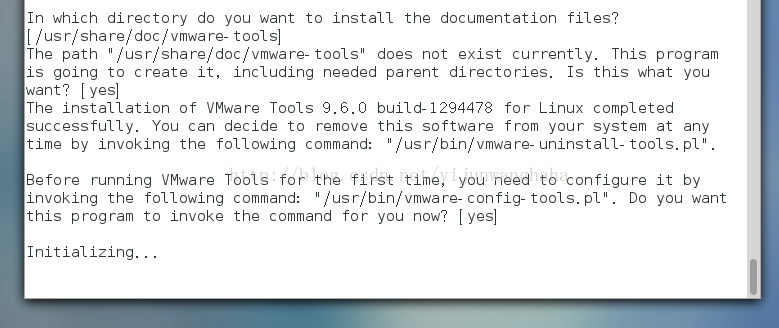 當遇到如下錯誤,請解決
當遇到如下錯誤,請解決
open-vm-tools
錯誤:依賴檢測失敗:
libhgfs.so.0()(64bit) 被 (已安裝) open-vm-tools-desktop-9.4.0-3.el7.x86_64 需要
libvmtools.so.0()(64bit) 被 (已安裝) open-vm-tools-desktop-9.4.0-3.el7.x86_64 需要
open-vm-tools(x86-64) = 9.4.0-3.el7 被 (已安裝) open-vm-tools-desktop-9.4.0-3.el7.x86_64 需要
Failed to remove the following packages:
open-vm-tools
Please manually remove them before installing VMware Tools.
Execution aborted.
提示資訊告訴我們需要先解除安裝open-vm-tools-desktop
[
[[email protected] tmp]# sudo vmware-tools-distrib/vmware-install.pl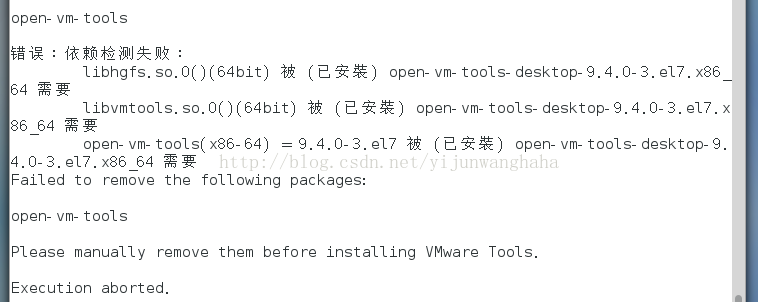 一路enter時,請注意以下情況
一路enter時,請注意以下情況
Searching for GCC...
The path "" is not valid path to the gcc binary.
Would you like to change it? [yes] no
Searching for a valid kernel header path...
The path "" is not a valid path to the 3.10.0-123.el7.x86_64 kernel headers.
Would you like to change it? [yes] no
完成vmare tools的安裝!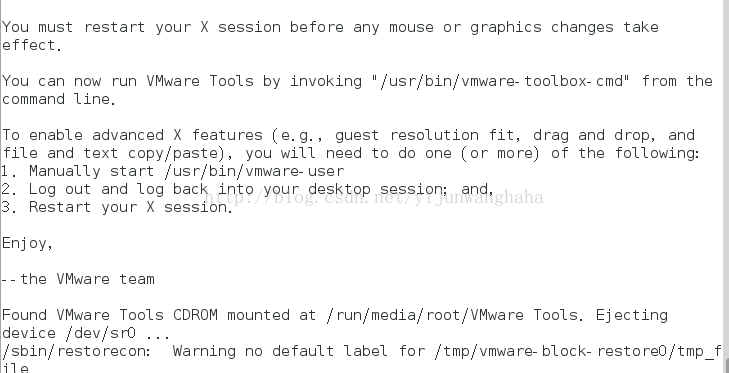
首先,如果是exe格式的虛擬機器,需要手動找到linux.iso映象檔案,裝載到光碟機裡
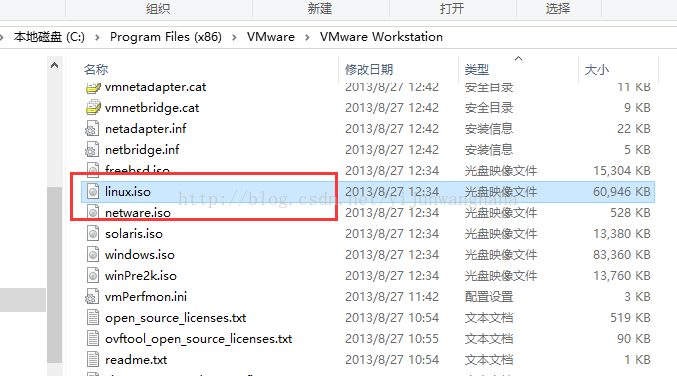
 開啟Linux虛擬機器系統,單擊“虛擬機器”選單下的“安裝Vmware-Tools”
開啟Linux虛擬機器系統,單擊“虛擬機器”選單下的“安裝Vmware-Tools”
 出現以下選單,證明Vmware-Tools的光碟機映象檔案已經放入光碟機裝置。
出現以下選單,證明Vmware-Tools的光碟機映象檔案已經放入光碟機裝置。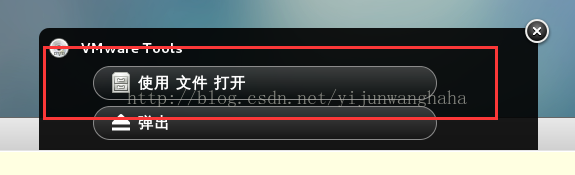
 在Linux系統中,如果要使用硬碟、光碟、軟盤或MO盤等儲存裝置,必須先進行掛裝(Mount)。當儲存裝置掛裝完成之後,就可以將其作為一個目錄來進行訪問了。掛載點必須是一個已經存在的目錄,mount沒有建立掛載點的功能。
在Linux系統中,如果要使用硬碟、光碟、軟盤或MO盤等儲存裝置,必須先進行掛裝(Mount)。當儲存裝置掛裝完成之後,就可以將其作為一個目錄來進行訪問了。掛載點必須是一個已經存在的目錄,mount沒有建立掛載點的功能。先介紹一下下面安裝該工具時要用到的幾個目錄:
/mnt 掛載目錄,用來臨時掛載別的檔案系統,硬體裝置
/tmp臨時檔案的目錄,用來存放不同程度執行時產生的臨時檔案
/sudo 以系統管理者的身份執行命令
在終端中輸入以下命令:
mkdir /mnt/cdrom 在/mmt目錄下建立名位cdrom 的目錄
mount /dev/cdrom /mnt/cdrom 把/dev/cdrom光碟機掛載到我們上面建立的目錄中
cd /mnt/cdrom 切換到掛載的目錄
ls 列出該目錄下中的檔案.
 複製目錄下的VMwareTools-6.0.2-59824.tar.gz安裝檔案到/tmp目錄
複製目錄下的VMwareTools-6.0.2-59824.tar.gz安裝檔案到/tmp目錄cp VMwareTools-6.0.2-59824.tar.gz /tmp
cd /tmp 切換到/tmp資料夾
ls /tmp 列出該目錄是否從/mnt/cdrom中成功拷貝VMwareTools-6.0.2-59824.tar.gz檔案
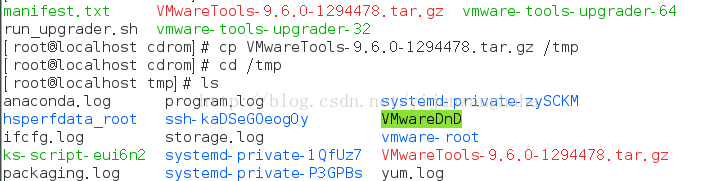 解壓VMwareTools-6.0.2-59824.tar.gz安裝檔案。
解壓VMwareTools-6.0.2-59824.tar.gz安裝檔案。tar –zxvf VMwareTools-6.0.2-59824.tar.gz
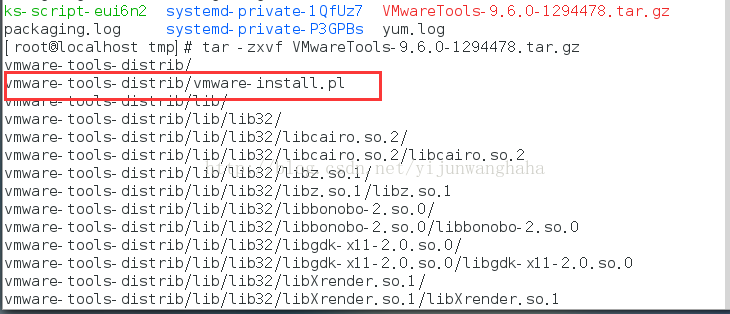 安裝vmware-tools,也就是我們的主要目的。
安裝vmware-tools,也就是我們的主要目的。sudo vmware-tools-distrib/vmware-install.pl
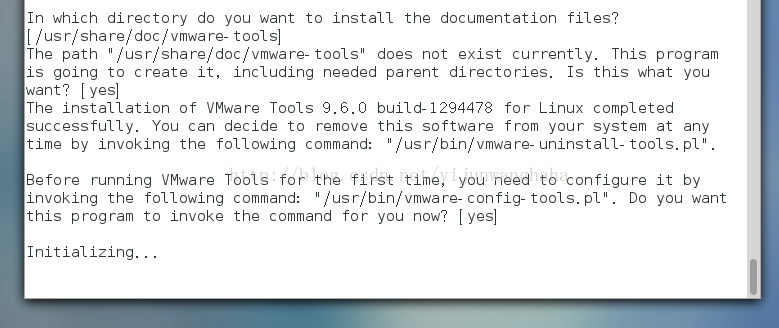 當遇到如下錯誤,請解決
當遇到如下錯誤,請解決open-vm-tools
錯誤:依賴檢測失敗:
libhgfs.so.0()(64bit) 被 (已安裝) open-vm-tools-desktop-9.4.0-3.el7.x86_64 需要
libvmtools.so.0()(64bit) 被 (已安裝) open-vm-tools-desktop-9.4.0-3.el7.x86_64 需要
open-vm-tools(x86-64) = 9.4.0-3.el7 被 (已安裝) open-vm-tools-desktop-9.4.0-3.el7.x86_64 需要
Failed to remove the following packages:
open-vm-tools
Please manually remove them before installing VMware Tools.
Execution aborted.
提示資訊告訴我們需要先解除安裝open-vm-tools-desktop
[
[[email protected] tmp]# sudo vmware-tools-distrib/vmware-install.pl
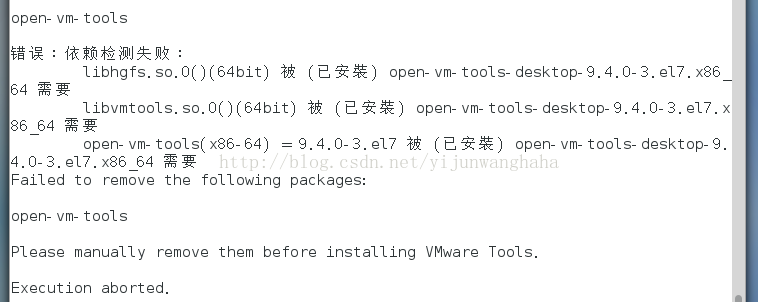 一路enter時,請注意以下情況
一路enter時,請注意以下情況Searching for GCC...
The path "" is not valid path to the gcc binary.
Would you like to change it? [yes] no
Searching for a valid kernel header path...
The path "" is not a valid path to the 3.10.0-123.el7.x86_64 kernel headers.
Would you like to change it? [yes] no
完成vmare tools的安裝!